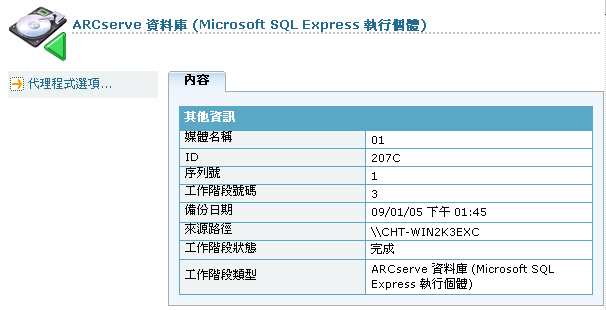管理 CA ARCserve Backup › 管理備份伺服器 › 還原 CA ARCserve Backup 工作佇列
還原 CA ARCserve Backup 工作佇列
您可以使用下列方法來備份「工作佇列」,以加以保護:
- 使用「資料庫保護工作」來備份「工作佇列」。
- 備份 CA ARCserve Backup 主要伺服器或獨立式伺服器,並將含有 CA ARCserve Backup 資料庫的目錄納入備份中。
- 備份資料並且在 [全域選項] 對話方塊的 [作業] 區段上指定 [工作指令碼] 選項。
在上述所有方法中,「工作佇列」是在工作期間內最後備份的少數物件之一。 如果您使用「資料庫保護工作」,或將 CA ARCserve Backup 資料庫納入相同的備份工作中,CA ARCserve Backup 資料庫與「工作佇列」將常駐於相同的備份媒體上,而「工作佇列」工作階段將介於 CA ARCserve Backup 資料庫之前的一到六個工作階段之間。
在 CA ARCserve Backup 工作佇列損毀或誤刪時,請使用下列步驟將「工作佇列」還原至最後的備份中。
還原 CA ARCserve Backup 工作佇列
- 確定沒有任何工作在受影響 CA ARCserve Backup 網域中的任何 CA ARCserve Backup 伺服器上執行。
- 開啟 [還原管理員],然後從方法下拉式清單中選取 [依樹狀目錄進行還原]。
展開 [Windows 系統] 物件並找到 CA ARCserve Backup 伺服器,或 CA ARCserve Backup 資料庫所在的遠端伺服器。
展開 CA ARCserve Backup 伺服器,找到並按一下 CA ARCserve Backup 資料庫。
從 [還原管理員] 視窗上的 [內容] 中,找到並註解 CA ARCserve Backup 資料庫的 [媒體名稱]、[ID] 和 [工作階段編號]。
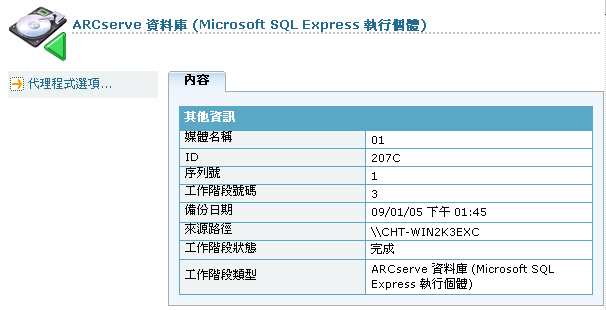
從還原方法下拉式清單中選取 [依工作階段進行還原]。
[工作階段] 目錄樹狀結構隨即開啟。
- 從 [工作階段] 目錄樹狀結構,找出並展開含有 CA ARCserve Backup 資料庫備份資料的 [備份媒體]。
找出包含 CA ARCserve Backup 資料庫的工作階段,並從該處開始向上搜尋。 「工作佇列」備份工作階段的工作階段路徑將結束於 00000001.QSD,而「工作階段類型」會是「ARCserve 工作佇列」。 如下所述,找出含有「工作佇列」備份工作階段的工作階段。

按一下含有「工作佇列」備份工作階段的工作階段旁的核取方塊。
- 按一下 [目標] 索引標籤。
- 清除 [將檔案還原到其原始位置] 旁的勾號,並指定用以還原「工作佇列」備份工作階段的替代位置。
附註:Client Agent for Windows 必須安裝於包含替代位置的系統上,而替代位置必須是一個空目錄 (例如,C:\Temp)。 最佳作法是指定 CA ARCserve Backup 主要或獨立式伺服器上的目錄。
提交工作。
- 關閉 [還原管理員] 視窗。
- 完成還原工作後,開啟 [伺服器管理] 並執行下列作業以停止所有 CA ARCserve Backup 服務:
- 找到並選取主要伺服器或獨立式伺服器。
- 在 CA ARCserve Backup 伺服器上按一下滑鼠右鍵,然後從快顯功能表中選取 [停止所有服務]。
主要或獨立式伺服器上的所有服務都會停止。
- 瀏覽至您用以還原「工作佇列」備份工作階段的目錄。
將還原目標資料夾中所有的「工作佇列」檔案複製到下列目錄:
ARCSERVE_HOME\00000001.qsd
附註:<ARCSERVE_HOME> 代表您安裝 CA ARCserve Backup 的目錄。 依預設,CA ARCserve Backup 會安裝於下列目錄中:
C:\Program Files\CA\ARCserve Backup
- 開啟 [伺服器管理],並透過下列方式重新啟動所有 CA ARCserve Backup 服務:
- 找到並選取主要伺服器或獨立式伺服器。
- 在 CA ARCserve Backup 伺服器上按一下滑鼠右鍵,然後從快顯功能表中選取 [啟動所有服務]。
主要或獨立式伺服器上的所有 CA ARCserve Backup 服務都會重新啟動。
開啟「工作佇列管理員」,您會看見工作佇列已還原為其原始格式。 CA ARCserve Backup 工作佇列便已還原,您可以繼續一般作業。